Συμβουλές και τρόποι για το πώς να αφαιρέσετε υδατογραφήματα από φωτογραφίες στο Photoshop
Η εύρεση ενός εργαλείου αφαίρεσης υδατογραφήματος είναι δύσκολη, ειδικά όταν δεν το γνωρίζετε. Σε αυτόν τον οδηγό, θα μάθετε πώς να αφαιρέσετε υδατογραφήματα από φωτογραφίες στο Photoshop. Αυτή η εφαρμογή είναι μία από τις τυπικές εφαρμογές επεξεργασίας που χρησιμοποιούν πάντα οι χρήστες. Χρησιμοποιώντας αυτό το εργαλείο, θα σας δώσουμε απλά βήματα για να αφαιρέσετε τυχόν απογοητευτικά αντικείμενα από τις φωτογραφίες σας. Επιπλέον, εκτός από το Photoshop, θα ανακαλύψετε πιο αποτελεσματικές εφαρμογές που μπορείτε να χρησιμοποιήσετε όχι μόνο στον υπολογιστή σας αλλά και σε διαδικτυακά εργαλεία. Είστε έτοιμοι να μάθετε αυτές τις συμβουλές και μεθόδους; Τότε ας πάμε να διαβάσουμε αυτό το post αμέσως!

Μέρος 1: Απλοί οδηγοί για την κατάργηση υδατογραφημάτων από φωτογραφίες χρησιμοποιώντας το Photoshop
Το Photoshop περιέχει πολλά εργαλεία και δυνατότητες που σας βοηθούν να βελτιώσετε τις εικόνες σας, συμπεριλαμβανομένης της αφαίρεσης υδατογραφημάτων από τις φωτογραφίες σας. Χρησιμοποιώντας αυτό το εργαλείο, μπορείτε να εξαλείψετε τυχόν περιττά στοιχεία από τις φωτογραφίες σας. Υπάρχουν πολλοί τρόποι για να τα εξαλείψετε, όπως η χρήση της δυνατότητας πλήρωσης με επίγνωση περιεχομένου, του εργαλείου σφραγίδας κλώνων και του Εργαλείου Magic Wand. Με αυτά τα εργαλεία, μπορείτε να διασφαλίσετε ότι τα υδατογραφήματα θα εξαφανιστούν. Αυτή η εφαρμογή είναι αξιόπιστη, ειδικά για επαγγελματίες φωτογράφους, γραφίστες και συντάκτες φωτογραφιών. Ωστόσο, για να χρησιμοποιήσετε αυτήν την εφαρμογή, πρέπει να ρωτήσετε επαγγελματίες ή να παρακολουθήσετε μερικά σεμινάρια. Το Adobe Photoshop είναι μόνο για προχωρημένους χρήστες. Μπορείτε να περιμένετε να αντιμετωπίσετε δυσκολίες εάν δεν γνωρίζετε για αυτήν την εφαρμογή. Ακολουθήστε αυτά τα απλά βήματα για να αφαιρέσετε τα υδατογραφήματα από τις φωτογραφίες σας χρησιμοποιώντας το Magic Wand Tool και τη δυνατότητα συμπλήρωσης με επίγνωση περιεχομένου.
Βήμα 1: Κατεβάστε Adobe Photoshop στον υπολογιστή σου. Στη συνέχεια, ανοίξτε την εικόνα από το photoshop με το υδατογράφημα που θέλετε να αφαιρέσετε.
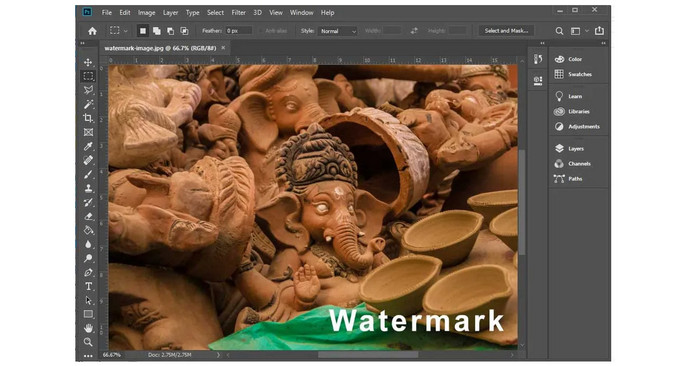
Βήμα 2: Επίλεξε το Εργαλείο μαγικό ραβδί ή πατήστε Ctrl + W. Στη συνέχεια επιλέξτε την περιοχή υδατογραφήματος χρησιμοποιώντας το ποντίκι σας.
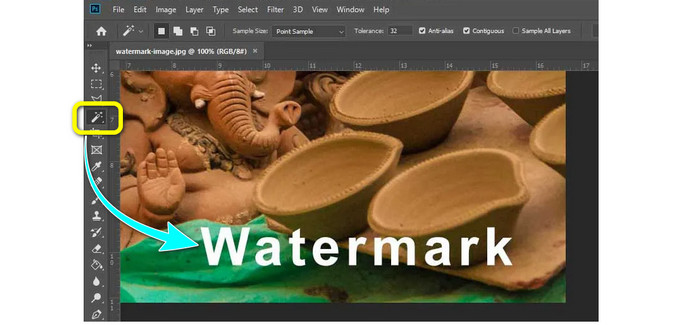
Βήμα 3: Θα χρησιμοποιήσετε τη δυνατότητα πλήρωσης με επίγνωση περιεχομένου σε αυτό το μέρος. Παω σε Επεξεργασία > Γέμισμα με επίγνωση περιεχομένου.
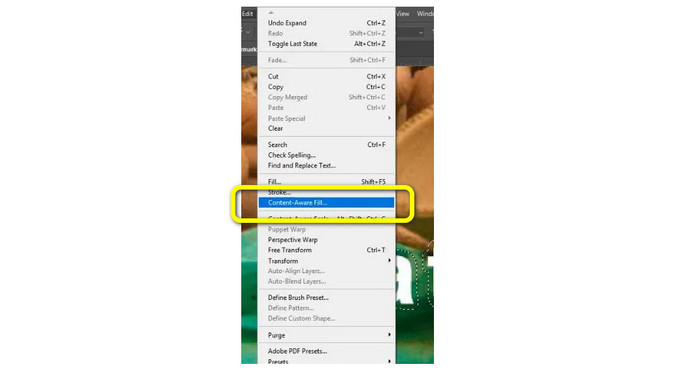
Βήμα 4: Θα δείτε ότι το συμπλήρωμα Content-aware θα αφαιρέσει αυτόματα το υδατογράφημα από τη φωτογραφία σας. Στη συνέχεια, μπορείτε ήδη να αποθηκεύσετε την εικόνα σας χωρίς το υδατογράφημα.
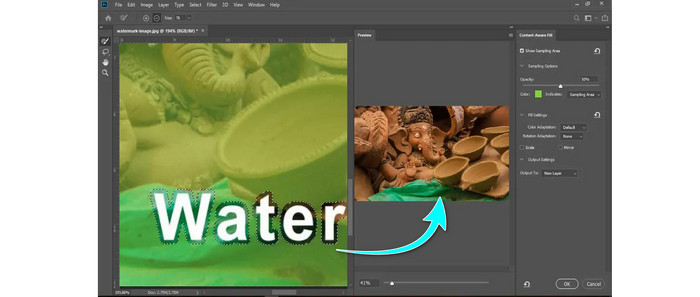
Ακολουθήστε τα παρακάτω βήματα για να αφαιρέσετε τα υδατογραφήματα χρησιμοποιώντας το Clone Stamp Tool.
Βήμα 1: Στην αριστερή πλευρική γραμμή εργαλείων του Photoshop, επιλέξτε το εργαλείο Clone Stamp. Στη συνέχεια, κάντε δεξί κλικ στην εικόνα και ορίστε το μέγεθος και τη σκληρότητα του πινέλου για την επεξεργασία της φωτογραφίας.
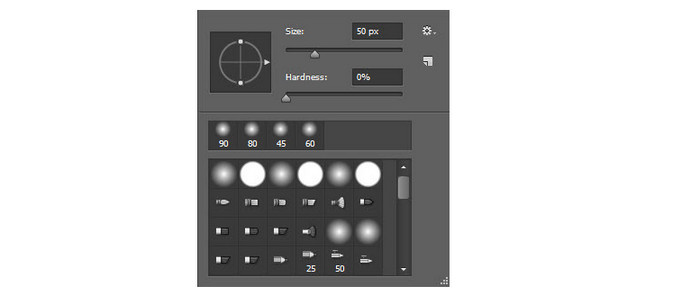
Βήμα 2: Τοποθετήστε τον κέρσορα στην περιοχή του υδατογραφήματος και πατήστε το πλήκτρο alt. Στη συνέχεια, κάντε αριστερό κλικ στην εικόνα για να αρχίσετε να ζωγραφίζετε το υδατογράφημά σας.
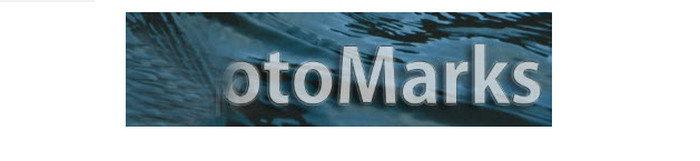
Βήμα 3: Αφού ζωγραφίσετε υδατογραφήματα, μπορείτε να χρησιμοποιήσετε το Φαρμακευτικός εργαλείο βούρτσας για να αφαιρέσετε τα περιττά στοιχεία. Στη συνέχεια, μπορείτε να αποθηκεύσετε τη φωτογραφία σας. Κάντε κλικ εδώ για να μάθετε πώς να ακονίστε τις εικόνες στο Photoshop.
Μέρος 2: Ευκολότεροι τρόποι για να αφαιρέσετε υδατογραφήματα από φωτογραφίες
Χρήση του FVC Free Watermark Remover
Το να βάζετε ένα υδατογράφημα σε μια φωτογραφία είναι υπέροχο, ειδικά αν δεν θέλετε να κλέψετε την εικόνα σας από άλλους. Αλλά μερικές φορές, αυτά τα υδατογραφήματα γίνονται αντιπερισπασμοί για τους θεατές. Ο καλύτερος τρόπος για να λύσετε αυτό το πρόβλημα είναι να μάθετε να αφαιρείτε υδατογραφήματα από φωτογραφίες. Η πρακτική και αποτελεσματική εφαρμογή που μπορείτε να χρησιμοποιήσετε είναι FVC Free Remover Watermark. Αυτό το διαδικτυακό εργαλείο αφαίρεσης υδατογραφημάτων προσφέρει δύο τρόπους για να αφαιρέσετε τα υδατογραφήματα από τις φωτογραφίες σας. Μπορείτε να χρησιμοποιήσετε τη λειτουργία Περικοπή εάν το υδατογράφημα βρίσκεται στην άκρη ή στη γωνία της εικόνας σας. Αλλά αν το υδατογράφημα τοποθετηθεί στη μέση, μπορείτε να χρησιμοποιήσετε εργαλεία αφαίρεσης υδατογραφήματος, όπως Lasso, Polygonal και Brush. Με αυτές τις δυνατότητες, μπορείτε να πείτε ότι το FVC Free Watermark Remover είναι ένα βολικό εργαλείο που το καθιστά αξιόπιστο για όλους τους χρήστες.
Ακολουθήστε αυτά τα απλά βήματα εάν το υδατογράφημα βρίσκεται στο μεσαίο τμήμα της φωτογραφίας σας.
Βήμα 1: Κάντε κλικ στο Μεταφόρτωση εικόνας κουμπί και προσθέστε την εικόνα σας με ένα υδατογράφημα στο μεσαίο τμήμα που θέλετε να εξαλείψετε. Αλλά εάν θέλετε να περικόψετε την εικόνα σας, μπορείτε επίσης να το κάνετε επιλέγοντας το Περικοπή & Αποθήκευση κουμπί.
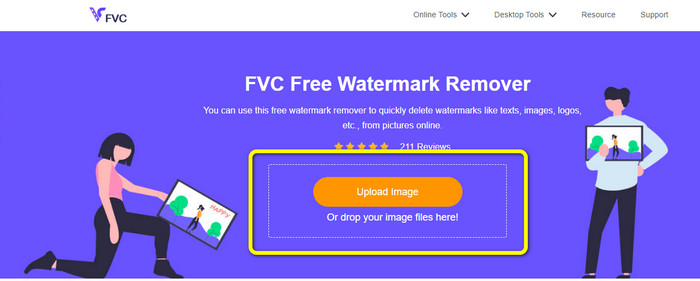
Βήμα 2: Μπορείτε να χρησιμοποιήσετε διαφορετικά εργαλεία για να αφαιρέσετε υδατογραφήματα από τις φωτογραφίες σας, όπως τα εργαλεία Polygonal, Lasso και Brush. Εάν θέλετε να δημιουργήσετε ένα σχήμα για να τονίσετε το υδατογράφημα, χρησιμοποιήστε το εργαλείο Polygonal. Το εργαλείο Brush είναι σαν να ακολουθείτε το σχήμα του υδατογραφήματος, σαν να το βουρτσίζετε. Τέλος, το εργαλείο Lasso σχεδιάζει το μοτίβο του υδατογραφήματος για να το επισημάνει.
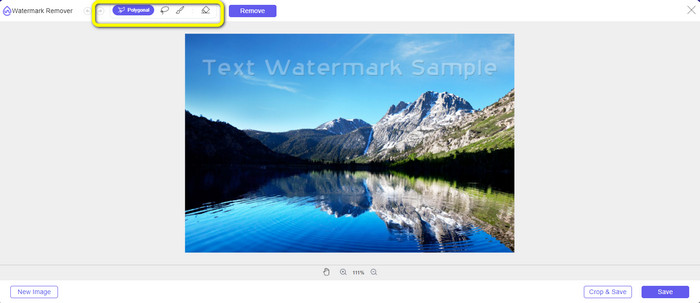
Βήμα 3: Χρησιμοποιώντας αυτά τα εργαλεία, επισημάνετε τα υδατογραφήματα που θέλετε να σβήσετε.
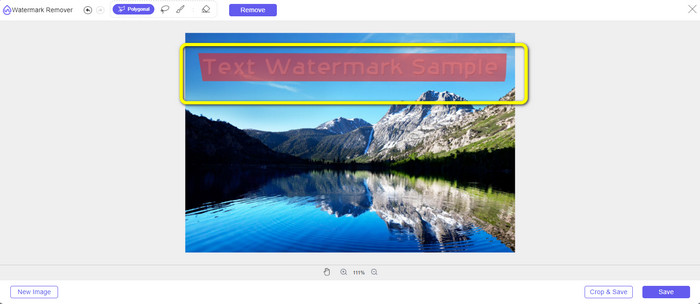
Βήμα 4: Αφού επισημάνετε το υδατογράφημα, κάντε κλικ στο κουμπί Κατάργηση και περιμένετε τη διαδικασία αφαίρεσης.
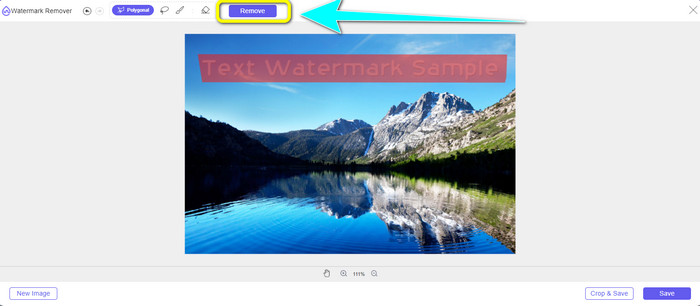
Βήμα 5: Πάτα το Σώσει κουμπί για λήψη της φωτογραφίας σας όταν φύγει το υδατογράφημα.
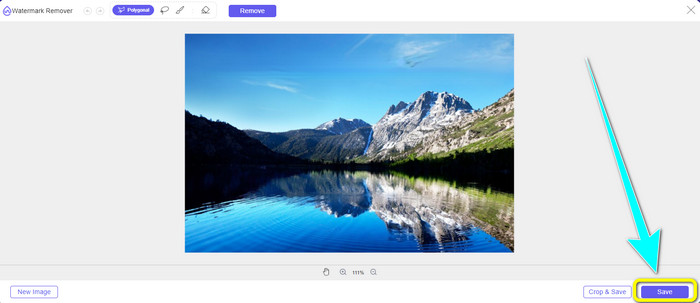
Χρήση Watermark Remover.io
Αν θέλετε να ανακαλύψετε περισσότερα για αφαίρεση υδατογραφημάτων από φωτογραφίες χρησιμοποιώντας διαδικτυακά εργαλεία, μια άλλη εφαρμογή που μπορούμε να μοιραστούμε είναι Watermark Remover.io. Αν δεν το γνωρίζετε ακόμα, αυτό το διαδικτυακό εργαλείο μπορεί εύκολα να εντοπίσει ενοχλητικά αντικείμενα από τις φωτογραφίες σας, όπως υδατογραφήματα, λογότυπα, αυτοκόλλητα και άλλα, και να τα διαγράψει αυτόματα. Εάν είστε νέος χρήστης, δεν χρειάζεται να ταλαιπωρηθείτε χρησιμοποιώντας αυτήν την εφαρμογή, επειδή μερικά κλικ είναι αρκετά για να αφαιρέσετε τα υδατογραφήματα. Αλλά δυστυχώς, υπάρχουν φορές που αυτό το λογισμικό δεν αποδίδει καλά. Κατά την αφαίρεση των υδατογραφημάτων, μπορείτε ακόμα να δείτε κάποια υπερβολική βρωμιά στη φωτογραφία, η οποία είναι ενοχλητική για τα μάτια των θεατών. Επίσης, μπορείτε να ανεβάσετε μόνο 50 εικόνες όταν χρησιμοποιείτε τη δωρεάν έκδοση. Έχει μόνο 25 Gb αποθηκευτικό χώρο και 10.000 βασικούς μετασχηματισμούς. Για να απολαύσετε περισσότερο τις δυνατότητές του, πρέπει να αγοράσετε μια συνδρομή, όπως ένα πρόγραμμα εκκίνησης, το βασικό και το πρόγραμμα premium.
Χρησιμοποιήστε τους παρακάτω οδηγούς εάν σκοπεύετε να χρησιμοποιήσετε το Watermark Remover.io για να αφαιρέσετε τα υδατογραφήματα από τις φωτογραφίες σας.
Βήμα 1: Πρέπει να επισκεφτείτε το Watermark Remover.io δικτυακός τόπος. Επίλεξε το Μεταφόρτωση εικόνας για εισαγωγή της εικόνας με υδατογράφημα. Μπορείτε να ανεβάσετε οποιεσδήποτε φωτογραφίες με ανάλυση έως και 2.400 x 2.400 px.
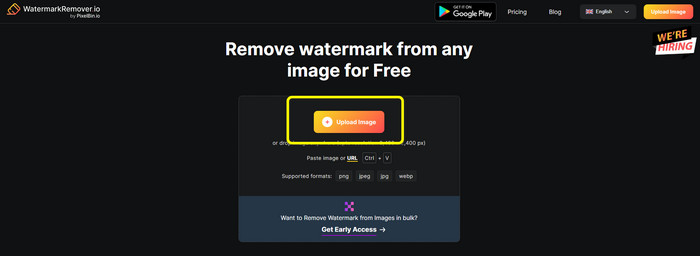
Βήμα 2: Μετά τη μεταφόρτωση της εικόνας σας, θα διαγράψει αυτόματα τα υδατογραφήματα.
Βήμα 3: Μετά από λίγα δευτερόλεπτα, θα δείτε ότι τα υδατογραφήματα της εικόνας σας έχουν ήδη διαγραφεί. Κάντε κλικ στο Λήψη εικόνας κουμπί για να αποθηκεύσετε τη φωτογραφία σας στον υπολογιστή σας.
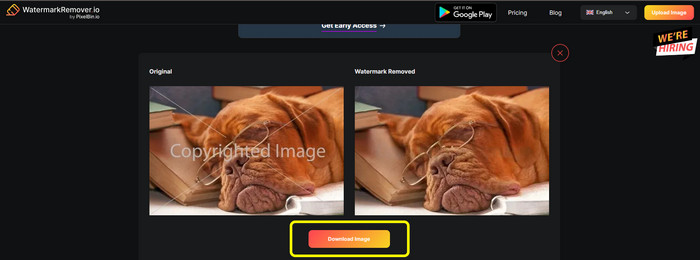
Μέρος 3: Συχνές ερωτήσεις σχετικά με την κατάργηση υδατογραφημάτων από φωτογραφίες στο Photoshop
1. Πώς μπορώ να αφαιρέσω ένα πλήρες υδατογράφημα από μια φωτογραφία;
Μπορείτε να χρησιμοποιήσετε το FVC Free Remover Watermark για να αφαιρέσετε ένα υδατογράφημα από μια φωτογραφία. Αυτή η διαδικτυακή εφαρμογή μπορεί να σας βοηθήσει γρήγορα να εξαλείψετε στοιχεία που αποσπούν την προσοχή από τις φωτογραφίες σας. Επίσης, μπορείτε να σημειώσετε ότι μετά την αφαίρεση των υδατογραφημάτων, η εικόνα σας δεν θα γίνει θολή και δεν θα βλάψει την ποιότητα της φωτογραφίας σας.
2. Πώς μπορώ να αφαιρέσω ένα αντικείμενο από εικόνες στο Photoshop;
Ανοίξτε μια εικόνα και, στη συνέχεια, προχωρήστε σε Εργαλείο επιλογής αντικειμένου.
Σύρετε και κάντε κλικ πάνω στο αντικείμενο που θέλετε να εξαλείψετε.
Κάντε κλικ στην επιλογή Επιλογή και, στη συνέχεια, πατήστε Τροποποίηση > Ανάπτυξη.
Αλλάξτε το pixel σε 8 και μετά κάντε κλικ εντάξει.
Μεταβείτε στην επιλογή Επεξεργασία και επιλέξτε Γέμισμα με επίγνωση περιεχομένου.
Τέλος, κάντε κλικ στο κουμπί Εντάξει, και αυτό είναι.
3. Πώς αφαιρείτε κείμενο από φωτογραφίες στο Photoshop;
Προχωρήστε στον πίνακα Επίπεδα, κάντε δεξί κλικ στο επίπεδο. Στη συνέχεια, από το αναδυόμενο μενού, επιλέξτε Τύπος Rasterize. Αυτό είναι; μπορείτε να το εξαλείψετε με το εργαλείο Eraser.
συμπέρασμα
Όπως φαίνεται παραπάνω, αυτοί είναι οι πλήρεις οδηγοί πώς να αφαιρέσετε υδατογραφήματα από φωτογραφίες στο Photoshop. Αλλά δεν μπορούμε να αρνηθούμε ότι το Adobe Photoshop είναι δύσκολο να χρησιμοποιηθεί, ειδικά για αρχάριους. Σε αυτή την περίπτωση, μπορείτε να χρησιμοποιήσετε FVC Free Remover Watermark. Αυτό το εργαλείο είναι πολύ πιο εύκολο στη χρήση.



 Video Converter Ultimate
Video Converter Ultimate Εγγραφή οθόνης
Εγγραφή οθόνης



